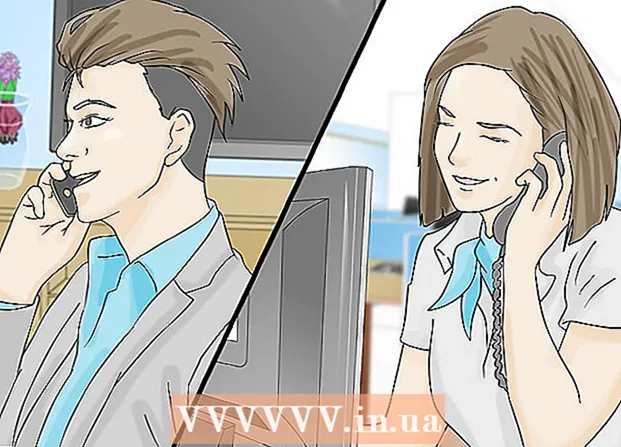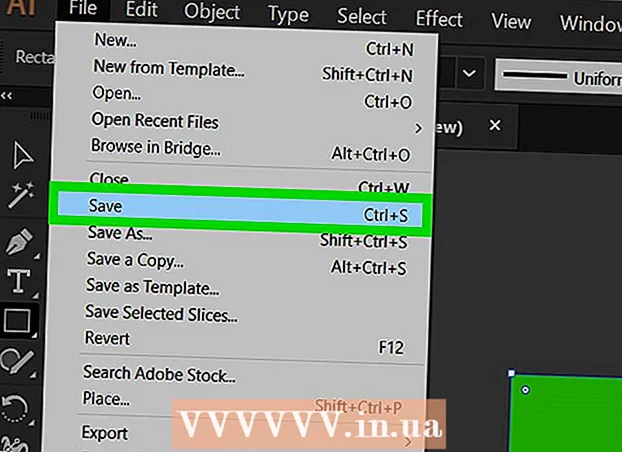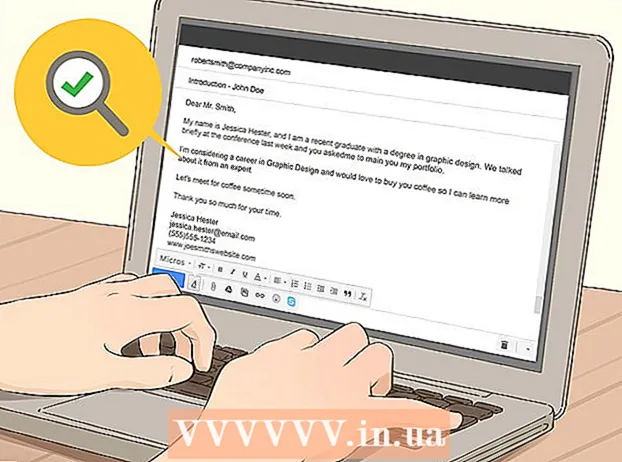రచయిత:
Louise Ward
సృష్టి తేదీ:
10 ఫిబ్రవరి 2021
నవీకరణ తేదీ:
1 జూలై 2024

విషయము
వచనంలో, స్పష్టమైన విరామాలను సృష్టించడానికి లేదా ముఖ్యమైన ముఖ్యాంశాలను నొక్కి చెప్పడానికి పంక్తులు మాకు అనుమతిస్తాయి. ఈ వికీ వర్డ్లో పంక్తులను చొప్పించడానికి మీకు అనేక మార్గాలు నేర్పుతుంది.
దశలు
3 యొక్క పద్ధతి 1: క్షితిజసమాంతర పంక్తి సాధనాన్ని ఉపయోగించండి
మీరు పంక్తి కనిపించాలనుకునే చోట మౌస్ పాయింటర్ ఉంచండి. మీరు టెక్స్ట్ యొక్క ఏ భాగానైనా బార్ను చొప్పించవచ్చు. స్ట్రెయిట్ లైన్ ఉపయోగించడానికి సులభమైన సాధనాల్లో ఒకటి ఎందుకంటే మీరు చొప్పించిన తర్వాత దాన్ని పత్రంలో ఎక్కడైనా తరలించవచ్చు.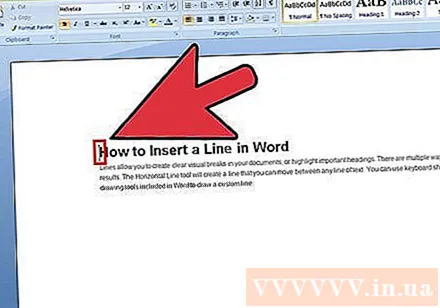
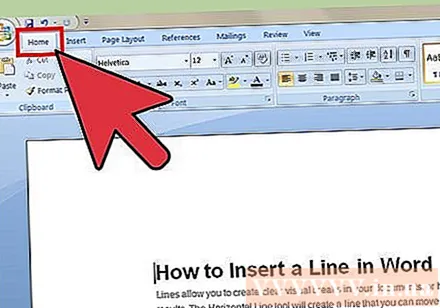
ప్రారంభించడానికి, హోమ్ టాబ్పై క్లిక్ చేయండి. మీరు ఆఫీస్ 2007 లేదా తరువాత ఉపయోగిస్తుంటే, పని చేయడానికి హోమ్ టాబ్ను ఎంచుకోండి. మీరు ఆఫీస్ 2003 లేదా అంతకు ముందు ఉపయోగిస్తుంటే, చొప్పించు మెనుని ఎంచుకోండి.
బోర్డర్స్ బటన్ పక్కన ఉన్న క్రింది బాణాన్ని క్లిక్ చేయండి. "బోర్డర్స్" బటన్ చుక్కల గీతలతో నాలుగు పెట్టెల వలె కనిపించే బటన్, మీరు దానిని పేరా ఫంక్షనల్ సమూహంలో కనుగొనవచ్చు. దిగువ బాణాన్ని క్లిక్ చేసిన తరువాత, సరిహద్దు కోసం ఎంపికలు కనిపిస్తాయి.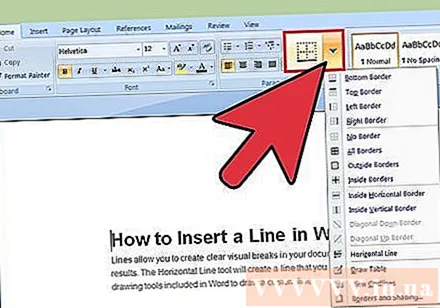
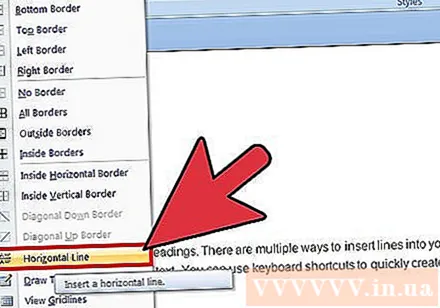
ఎంచుకోండి "క్షితిజసమాంతర రేఖ.’ ఈ ఐచ్చికము కర్సర్ స్థానంలో బార్ను చొప్పిస్తుంది.
సవరించడానికి పంక్తిపై డబుల్ క్లిక్ చేయడం కొనసాగించండి. ఈ సమయంలో, పంక్తిని అనుకూలీకరించడానికి మిమ్మల్ని అనుమతించే క్రొత్త డైలాగ్ బాక్స్ కనిపిస్తుంది. ఉపయోగం యొక్క అవసరాలను బట్టి మీరు రేఖ యొక్క రంగు (రంగు), వెడల్పు (వెడల్పు), మందం (ఎత్తు) లేదా అమరిక (అమరిక) ను మార్చవచ్చు.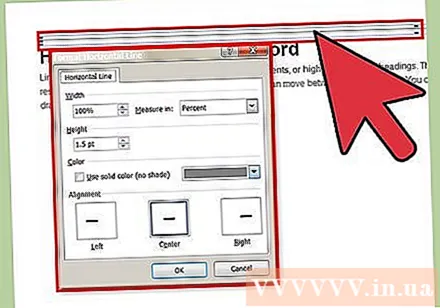
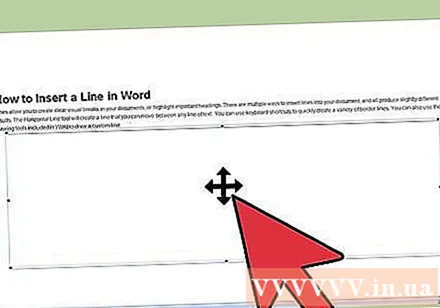
లైన్పై క్లిక్ చేసి తరలించడానికి లాగండి. మీరు వచనంలో ఎక్కడైనా సరళ రేఖలను అనువదించవచ్చు. ఏదేమైనా, పంక్తి ఏ అక్షరాల మాదిరిగానే ఉండకూడదు, కాబట్టి ఇది ప్రత్యేకమైన పంక్తిలో ఉంటుంది, ఏదైనా వచనానికి దిగువన ఉంటుంది.
పంక్తి పరిమాణాన్ని అనుకూలీకరించడానికి మీరు సరిహద్దును లాగవచ్చు. లైన్ యొక్క సరిహద్దుపై క్లిక్ చేయడం ద్వారా, మేము లైన్ పరిమాణాన్ని మార్చవచ్చు. పంక్తిని మందంగా మరియు బోల్డ్గా చేయడంతో పాటు, ఆ ప్రాంతాన్ని తగ్గించడానికి మీరు దాన్ని సన్నగా చేయవచ్చు. ప్రకటన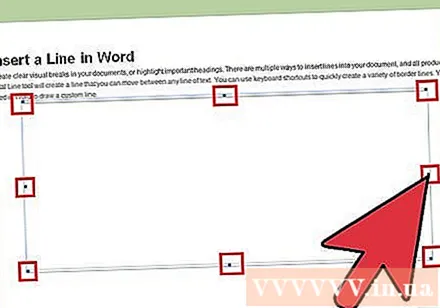
3 యొక్క విధానం 2: కీబోర్డ్ను ఉపయోగించడం
మీరు పంక్తి కనిపించాలనుకునే చోట మౌస్ పాయింటర్ను ఉంచండి. మీరు ఖాళీ స్థానాన్ని ఎన్నుకోవాలి ఎందుకంటే పేరా లేదా మరొక పంక్తి ఉన్న చోట మౌస్ పాయింటర్ ఉన్నట్లయితే ఇది అమలులోకి రాదు. మీరు ఒక పేజీ మార్జిన్ నుండి మొదలుకొని మరొకదానికి విస్తరించే క్షితిజ సమాంతర స్ట్రోక్ను సృష్టిస్తారు. మీ సెటప్ను బట్టి సరళ రేఖ ఎక్కడైనా ఆగిపోతుంది.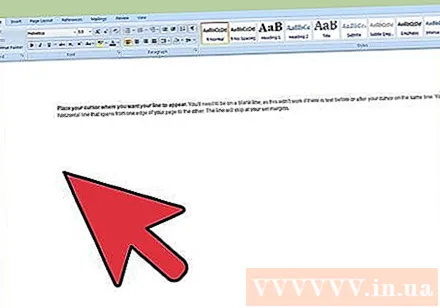
వరుసగా మూడు హైఫన్లను టైప్ చేయండి. కీబోర్డ్ పైభాగంలో లేదా నంబర్ ప్యాడ్లో ఉన్న హైఫన్ కీని ఉపయోగించండి.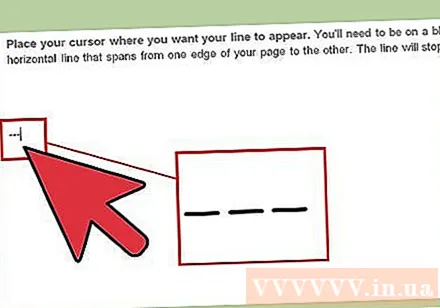
అప్పుడు కీని నొక్కండి.నమోదు చేయండి హైఫన్లను సరళ రేఖలుగా మార్చడానికి. ఇది స్వయంచాలకంగా మునుపటి హైఫన్కు దిగువన ప్రత్యామ్నాయ ఘన రేఖను సృష్టిస్తుంది. పంక్తి వచనంలో ఎటువంటి స్థలాన్ని తీసుకోదని గమనించండి, కానీ బదులుగా వచన రేఖల మధ్య ఉంది.
వేర్వేరు పంక్తులను గీయడానికి వేర్వేరు అక్షరాలను ఉపయోగించండి. కీబోర్డ్ నుండి మనం సృష్టించగల పంక్తులు ఉపయోగించిన అక్షరాలను బట్టి మారుతూ ఉంటాయి. డాష్తో పాటు, ఇవి ఉన్నాయి: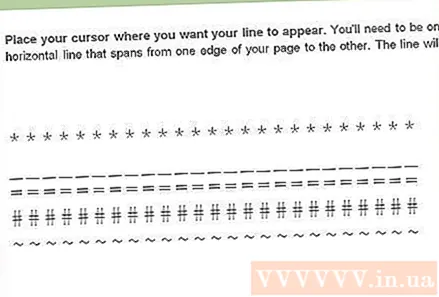
- *** చుక్కల రేఖను సృష్టిస్తుంది.
- ___ బోల్డ్ డాష్ చేసిన పంక్తిని సృష్టిస్తుంది.
- === డబుల్ లైన్ సృష్టిస్తుంది.
- ### చీకటి మిడిల్ డాష్తో మూడు-డాష్ లైన్ను సృష్టిస్తుంది.
- ~~~ చి-ఆకారపు పంక్తిని సృష్టిస్తుంది.
లైన్పై క్లిక్ చేసి తరలించడానికి లాగండి. మీరు ఒక పంక్తిపై క్లిక్ చేసి, దాన్ని పేజీలో కొద్దిగా పైకి లేదా క్రిందికి తరలించడానికి లాగండి. అయితే, మీరు దానిని లైన్ ఉన్న "లైన్" నుండి తీసివేయలేరు. ప్రకటన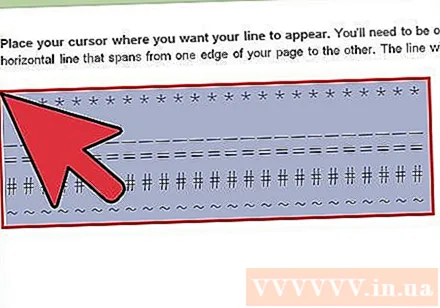
3 యొక్క విధానం 3: ఒక గీతను గీయండి
చొప్పించు టాబ్ క్లిక్ చేయండి. వచనంలో పంక్తులను గీయడానికి మీరు వర్డ్ యొక్క డ్రాయింగ్ సాధనాలను ఉపయోగించవచ్చు. ఇది మీకు కావలసిన రేఖపై పూర్తి నియంత్రణను ఇస్తుంది.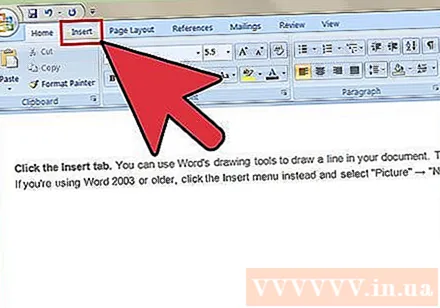
- మీరు వర్డ్ 2003 లేదా అంతకు మునుపు ఉపయోగిస్తుంటే, చొప్పించు మెను క్లిక్ చేసిన తరువాత, "పిక్చర్" → "న్యూ డ్రాయింగ్" ఎంచుకోండి.
మీ వర్డ్ వెర్షన్ క్రొత్తది అయితే, బదులుగా "ఆకారాలు" బటన్ క్లిక్ చేసి, మీరు గీయాలనుకుంటున్న పంక్తిని ఎంచుకోండి. మెనులో వివిధ రకాల పంక్తులు ఉన్నాయి, మీరు సరళమైన పంక్తిని లేదా మరేదైనా పంక్తిని ఎంచుకోవచ్చు.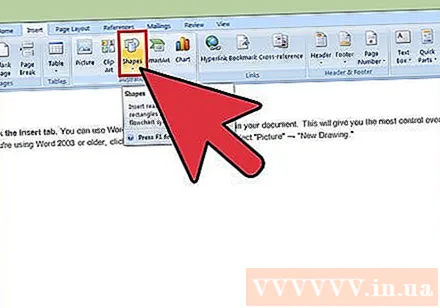
ప్లస్ గుర్తుపై క్లిక్ చేసి, గీతను గీయడానికి లాగండి. లాగేటప్పుడు, మీరు కీని నొక్కవచ్చు షిఫ్ట్ పంక్తిని పూర్తిగా అడ్డంగా ఉంచడానికి.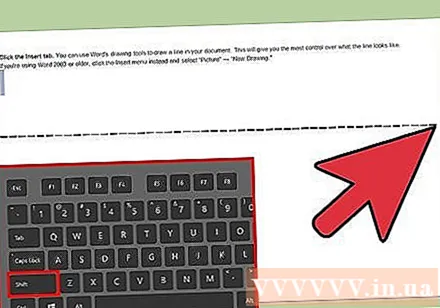
లైన్పై క్లిక్ చేయడం కొనసాగించండి మరియు తరలించడానికి లాగండి. ఇది డ్రాయింగ్ కాబట్టి, మీరు దాన్ని నేరుగా టెక్స్ట్ పైన ఉంచవచ్చు. వచనంలో ఎక్కడైనా పంక్తిని తరలించడానికి మౌస్ క్లిక్ చేసి లాగండి.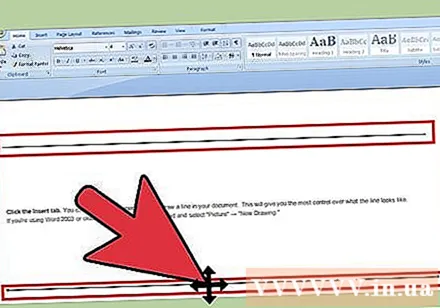
సవరించడానికి, లైన్పై క్లిక్ చేసి, ఆపై డ్రాయింగ్ సాధనాలను తెరవడానికి ఫార్మాట్ టాబ్ను ఎంచుకోండి. ఈ ట్యాబ్ రంగులను మార్చడానికి, ముందే నిర్వచించిన థీమ్లను ఎంచుకోవడానికి లేదా ప్రభావాలను జోడించడానికి మిమ్మల్ని అనుమతిస్తుంది.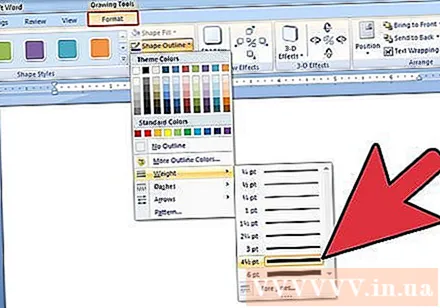
- రంగు, మందం / సన్నగా మార్చడానికి లేదా ఆకారాన్ని చుక్కలుగా, చుక్కలుగా మార్చడానికి "ఆకార ఆకారం" బటన్ను క్లిక్ చేయండి.
- లేదా, "షేప్ ఎఫెక్ట్స్" బటన్ తో, మీరు నీడలు లేదా ముఖ్యాంశాలు వంటి ఇతర ప్రభావాలను పంక్తికి జోడించవచ్చు.